10.1使用w查看系統負載10.2vmstat命令10.3top命令10.4sar命令nload命令
阿新 • • 發佈:2018-01-22
sha 出現 .com 系統負載 內存 結束 負載 指定 afa 10.1使用w查看系統負載

輸入w
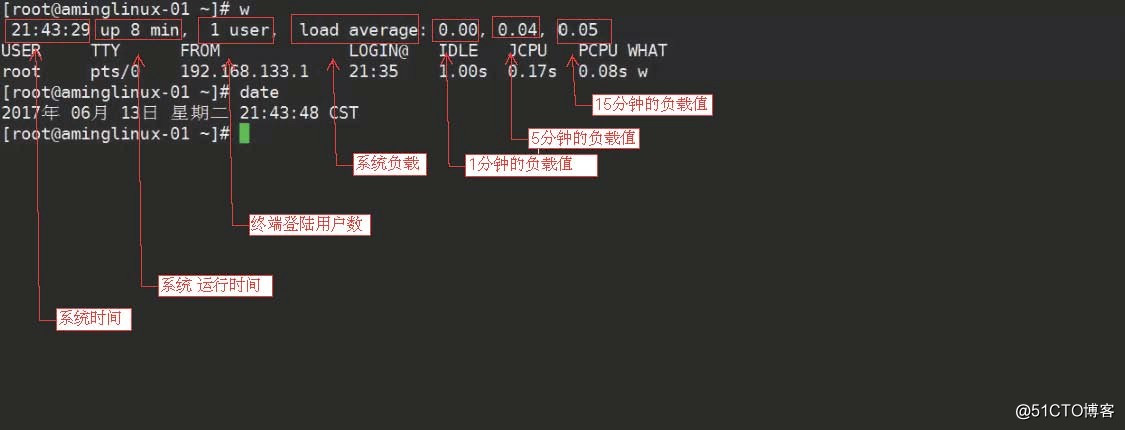
查看cpu
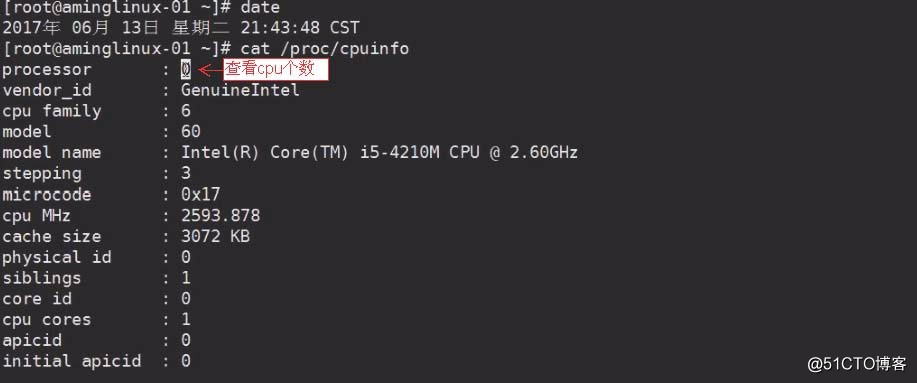
10.2 vmstat命令
當負載值較大時,超出cpu的核數,說明cpu不夠用了,需要查看那些任務在使用cpu
我們只需要關註以下的列:
r(run)表示運行的進程
b (block)表示在等待的進程
swap 交換分區,如果不斷的在變換,就是內存和交換分區在頻繁的交換數據,說明內存不夠
si 表示有多少kb的數據從swap進入到內存中, 是跟swap列有關聯的,他們是隨著swap不斷變更的
so表示有多少kb的數據從內存輸出到swap中,是跟swap列有關聯的,他們是隨著swap不斷變更的
bi 表示從磁盤裏出來進入到內存裏去,也就是讀的數據量是多少,是跟磁盤有關聯的
bo 表示寫進磁盤的數據量是多少
wa 表示在等待進程占用多少百份比
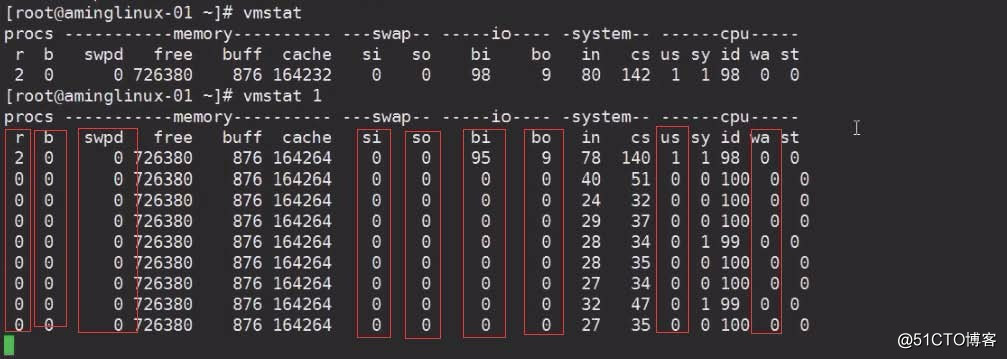
表示1秒顯示5次自動結束

top查看進程使用資源,單位都是kb,默認的是cpu使用最多的排在前面
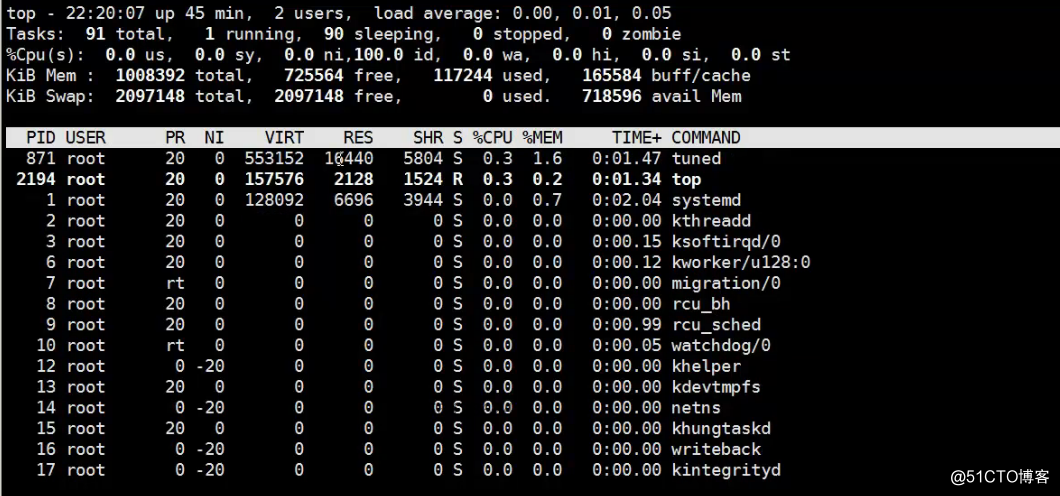
按數字1指定cpu
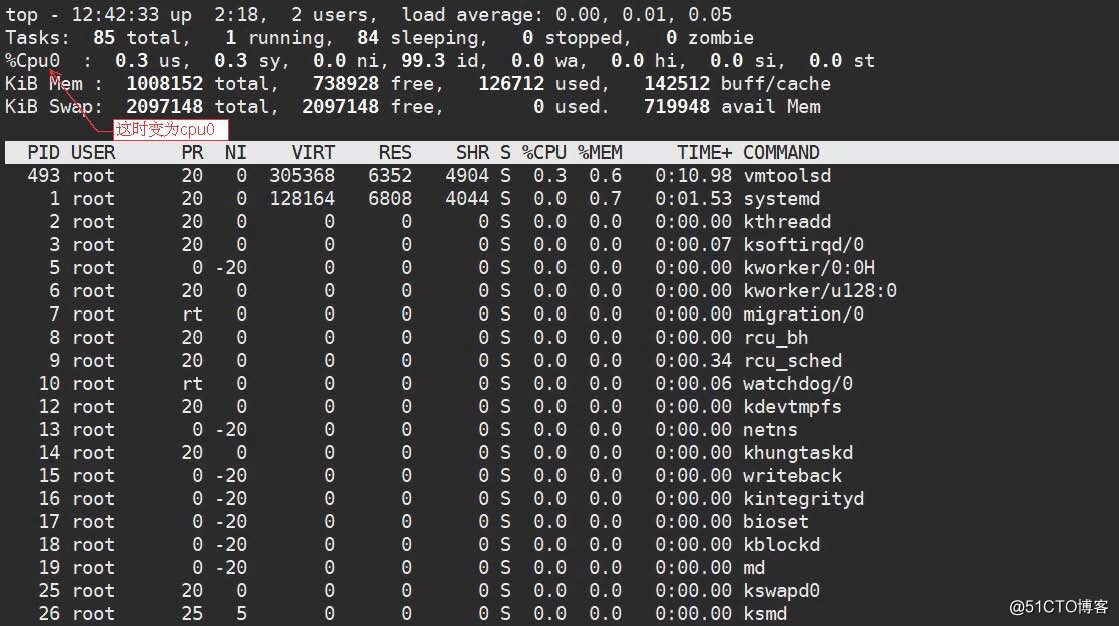
top -c顯示詳細的進程信息
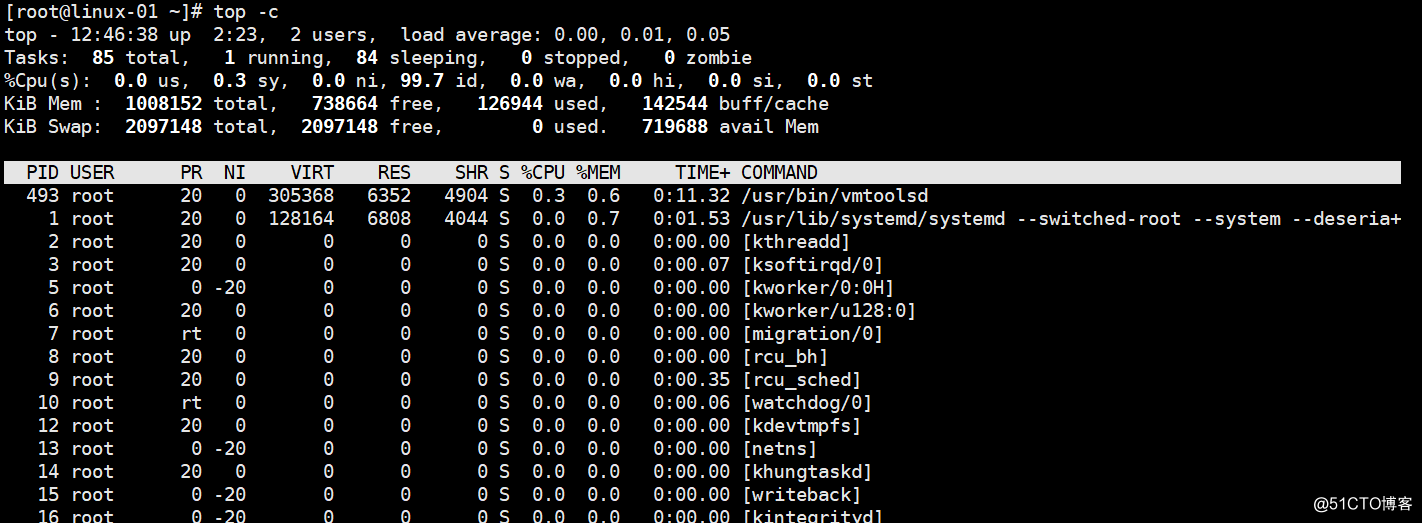

sar命令如果沒有需要安裝包,安裝後要隔10分鐘才會生成目錄/var/log/sa/saxx,xx表示當天的日期,saxx是一個二進制的文件,只有生成saxx文件後才可以直接運行sar命令
其實還有一個文件/var/log/sa/sarxx,這個文件要等到明年才會生成,它可以用cat去查看的文件
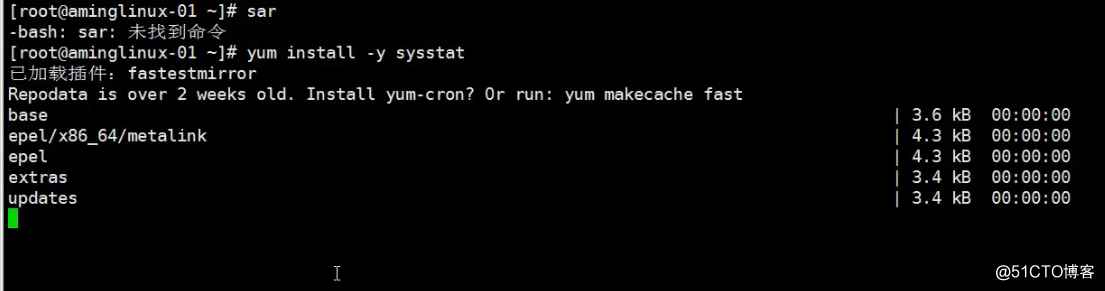
每隔一秒顯示1次,要顯示10次
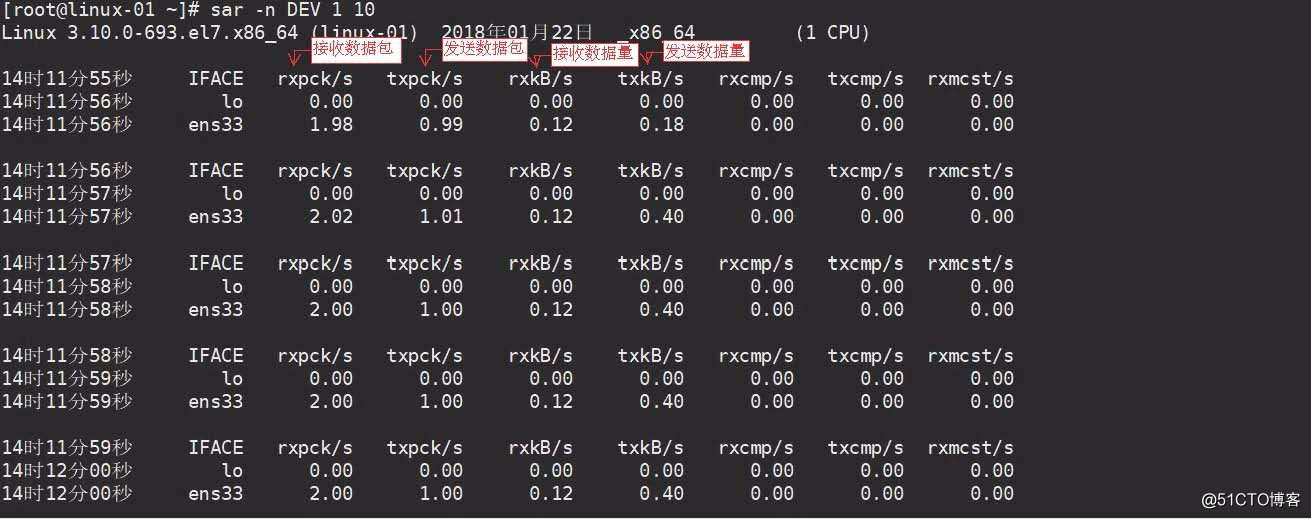
正常情況下數據包的接收一般幾千是正常的,上萬就不正常了
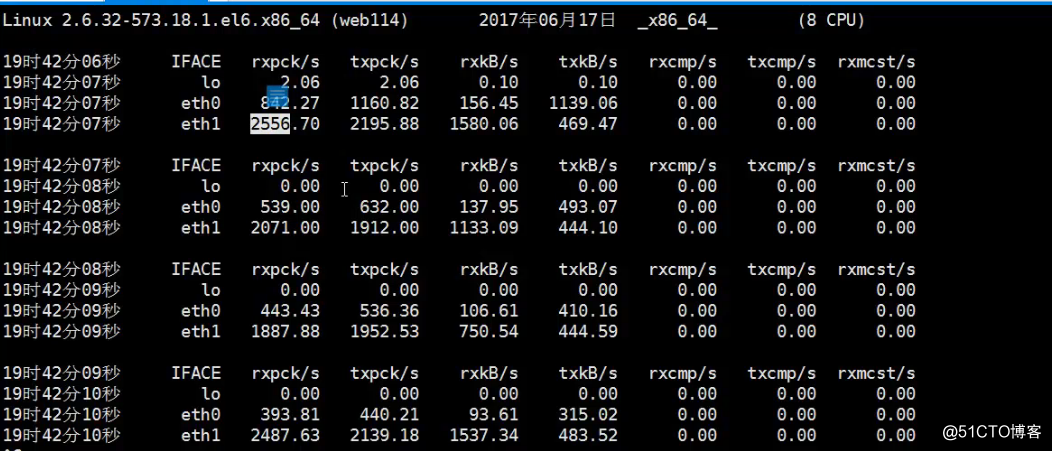
nload默認是沒有安裝的
安裝前要先安裝 epel-release

再安裝nload
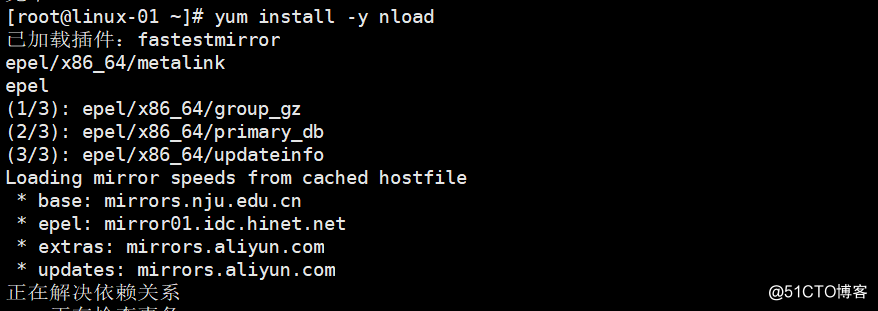
直接運行nload命令出現動態的顯示網卡上實時速度的界面,按方向鍵向右的箭頭就可以顯示第2個網卡,按q退出
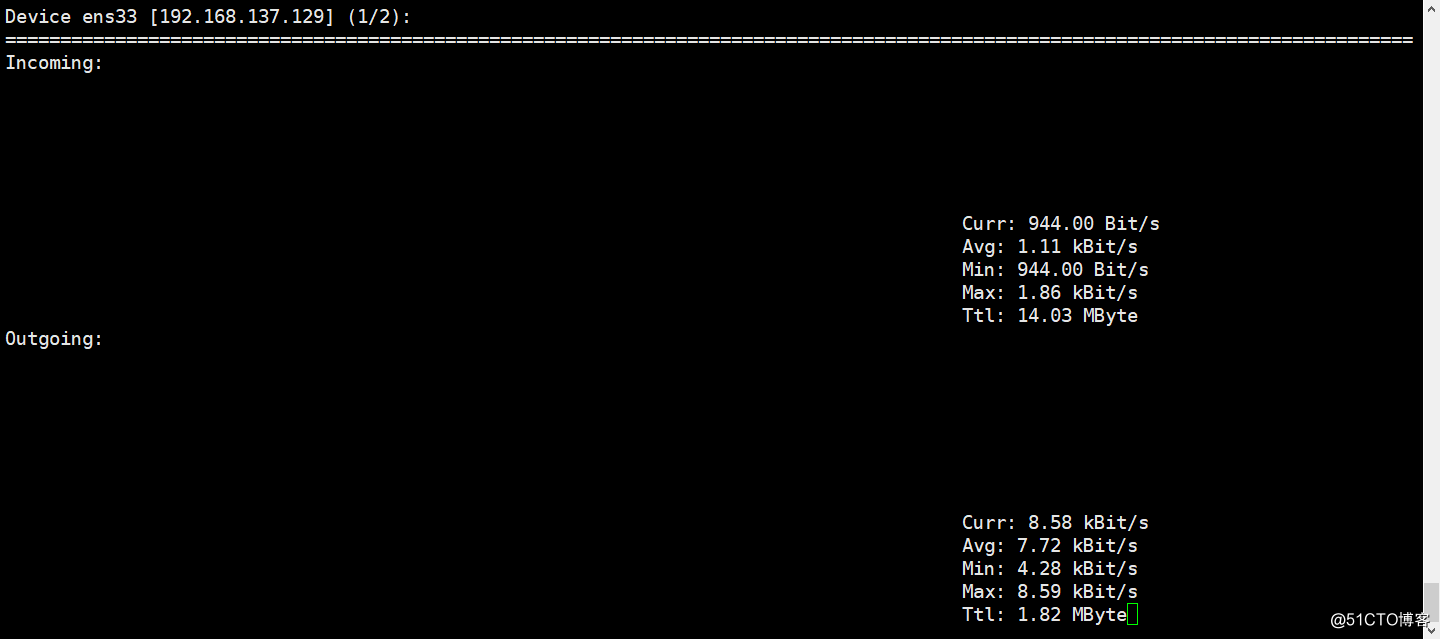

輸入w
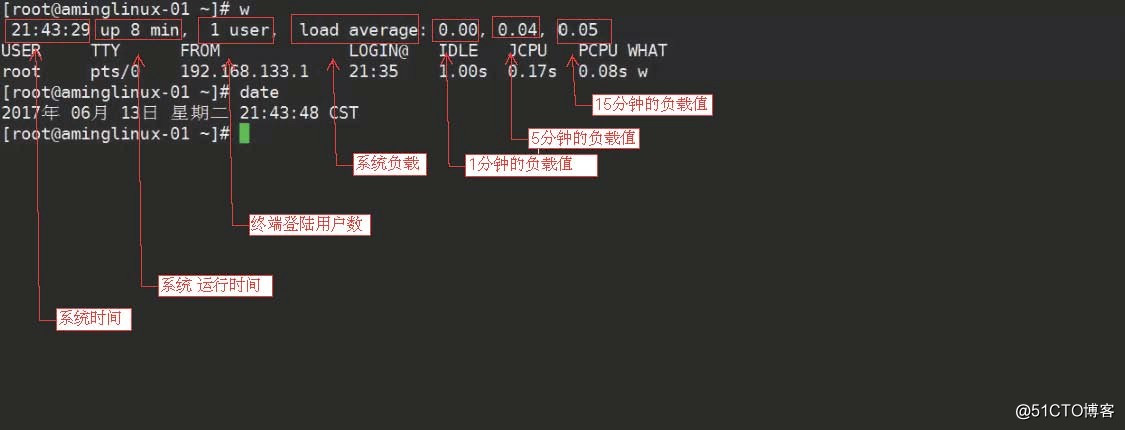
查看cpu
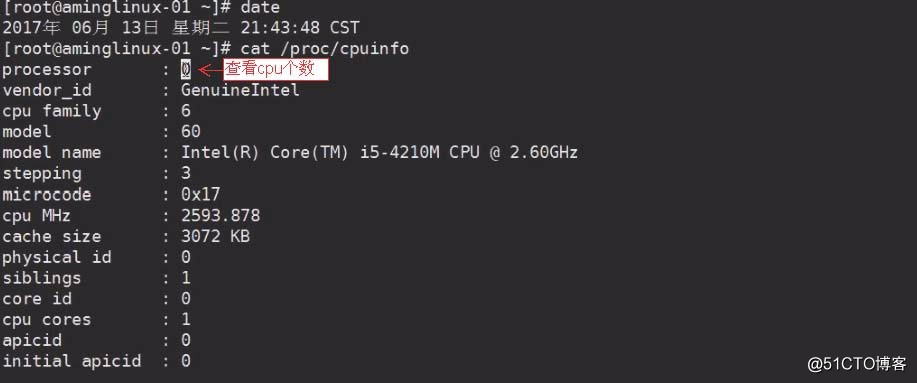
10.2 vmstat命令
當負載值較大時,超出cpu的核數,說明cpu不夠用了,需要查看那些任務在使用cpu
我們只需要關註以下的列:
r(run)表示運行的進程
b (block)表示在等待的進程
swap 交換分區,如果不斷的在變換,就是內存和交換分區在頻繁的交換數據,說明內存不夠
si 表示有多少kb的數據從swap進入到內存中, 是跟swap列有關聯的,他們是隨著swap不斷變更的
so表示有多少kb的數據從內存輸出到swap中,是跟swap列有關聯的,他們是隨著swap不斷變更的
bi 表示從磁盤裏出來進入到內存裏去,也就是讀的數據量是多少,是跟磁盤有關聯的
bo 表示寫進磁盤的數據量是多少
wa 表示在等待進程占用多少百份比
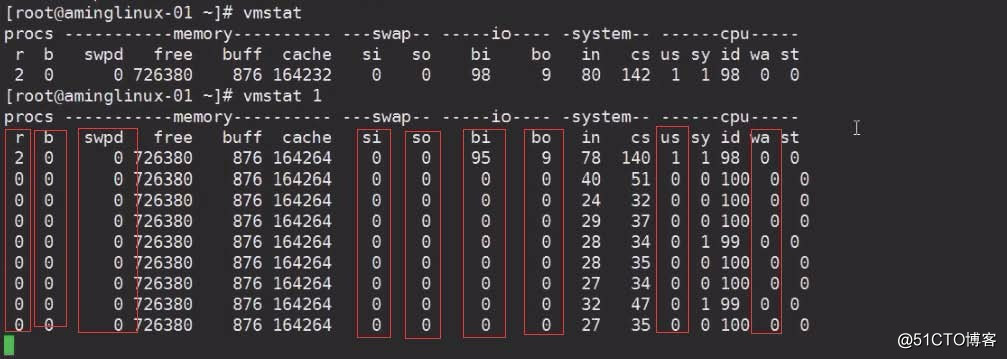
表示1秒顯示5次自動結束

top查看進程使用資源,單位都是kb,默認的是cpu使用最多的排在前面
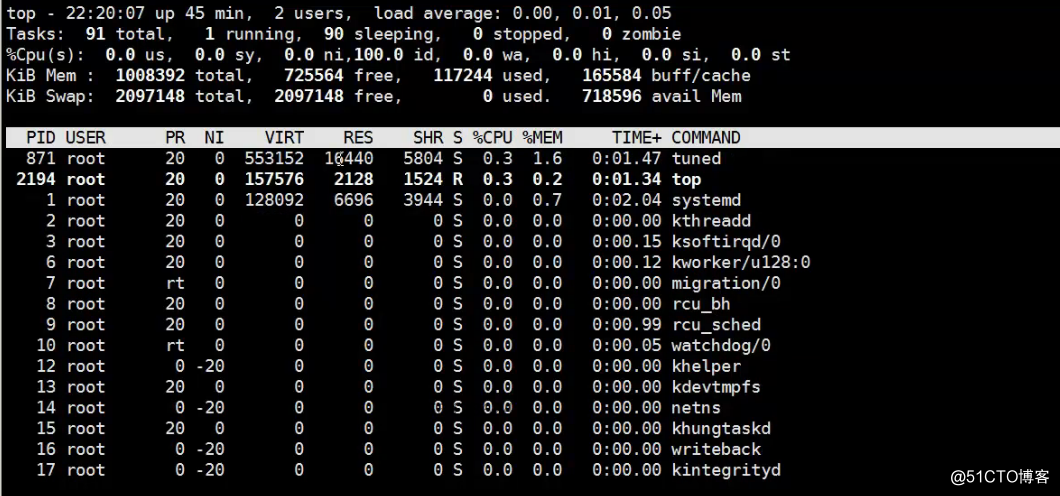
按數字1指定cpu
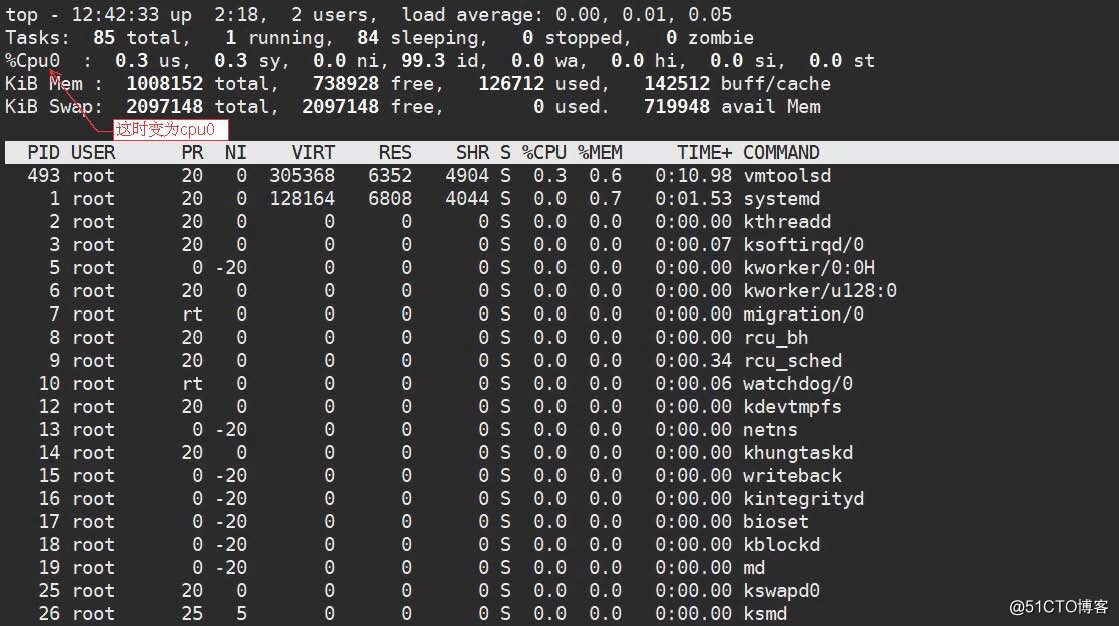
top -c顯示詳細的進程信息
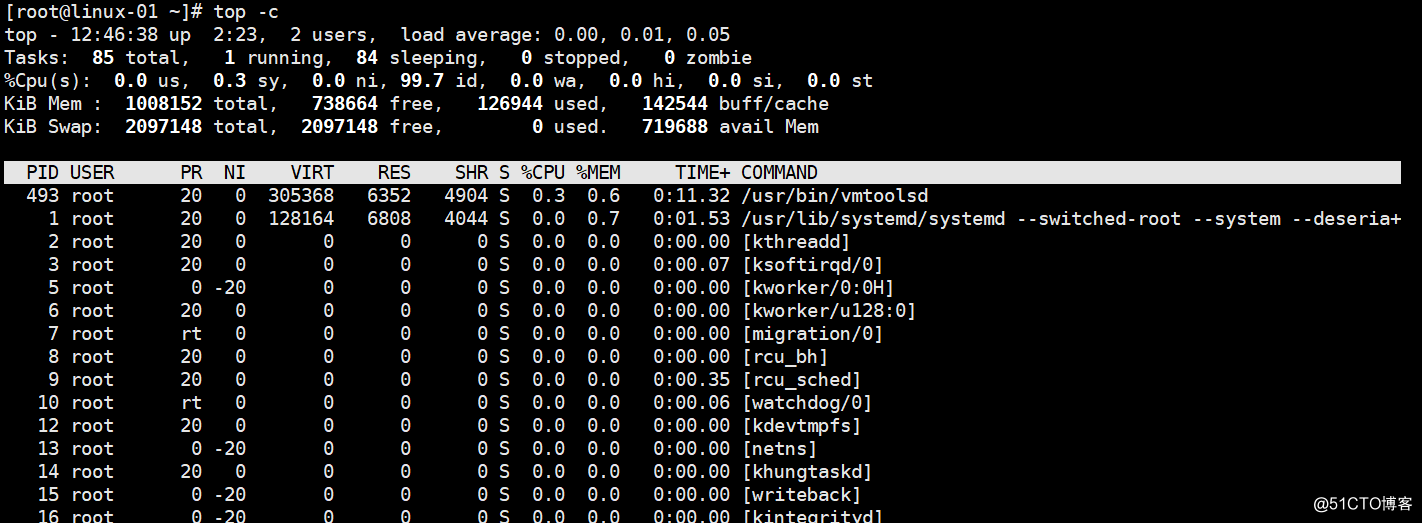

sar命令如果沒有需要安裝包,安裝後要隔10分鐘才會生成目錄/var/log/sa/saxx,xx表示當天的日期,saxx是一個二進制的文件,只有生成saxx文件後才可以直接運行sar命令
其實還有一個文件/var/log/sa/sarxx,這個文件要等到明年才會生成,它可以用cat去查看的文件
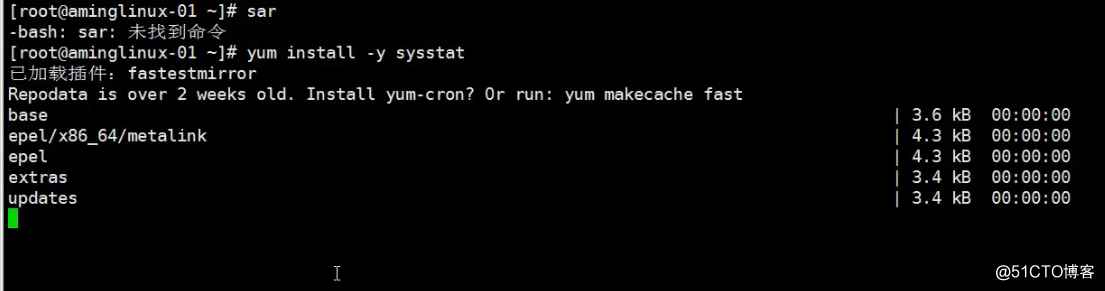
每隔一秒顯示1次,要顯示10次
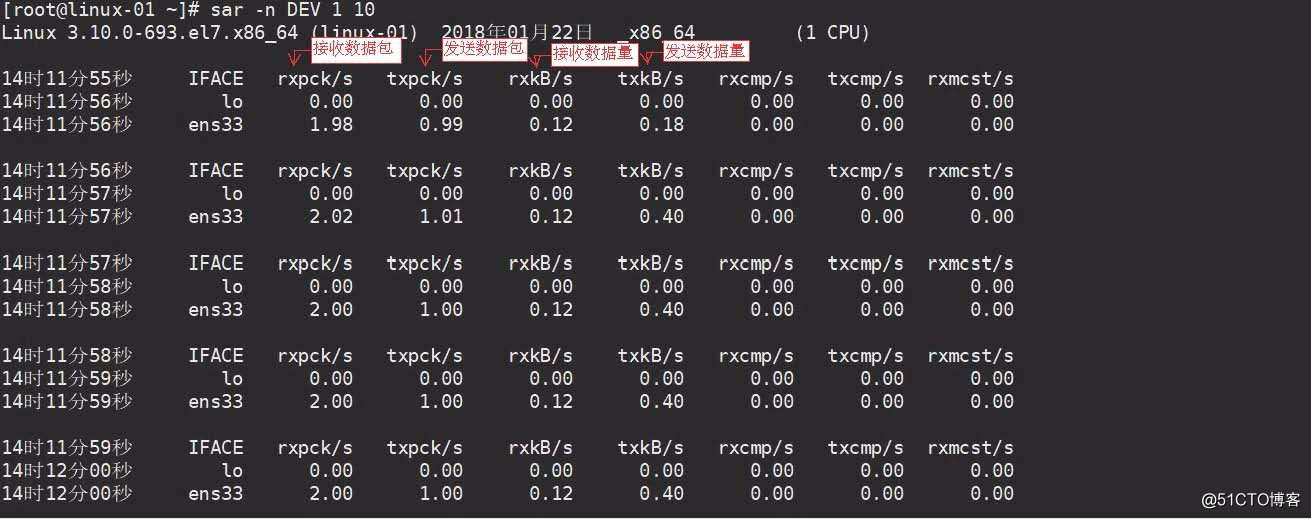
正常情況下數據包的接收一般幾千是正常的,上萬就不正常了
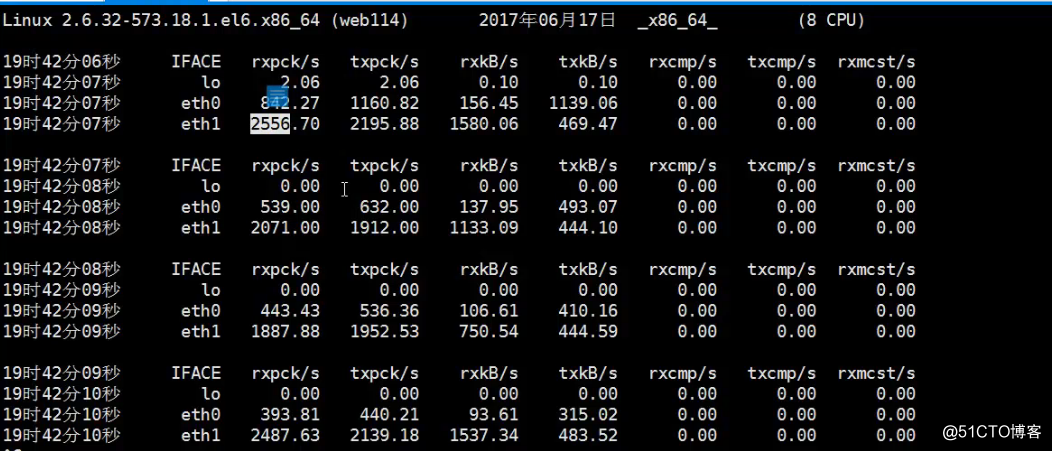
nload默認是沒有安裝的
安裝前要先安裝 epel-release

再安裝nload
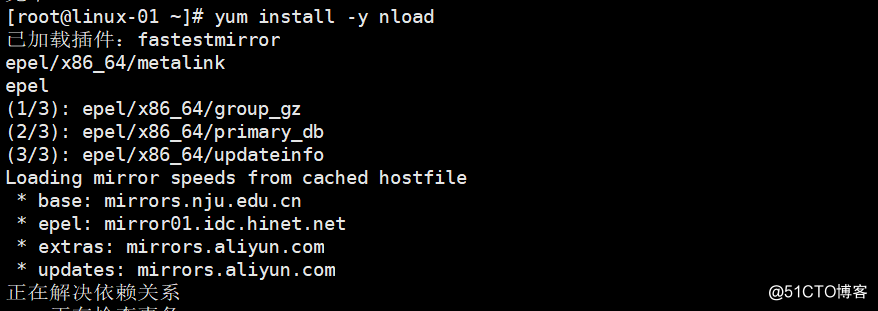
直接運行nload命令出現動態的顯示網卡上實時速度的界面,按方向鍵向右的箭頭就可以顯示第2個網卡,按q退出
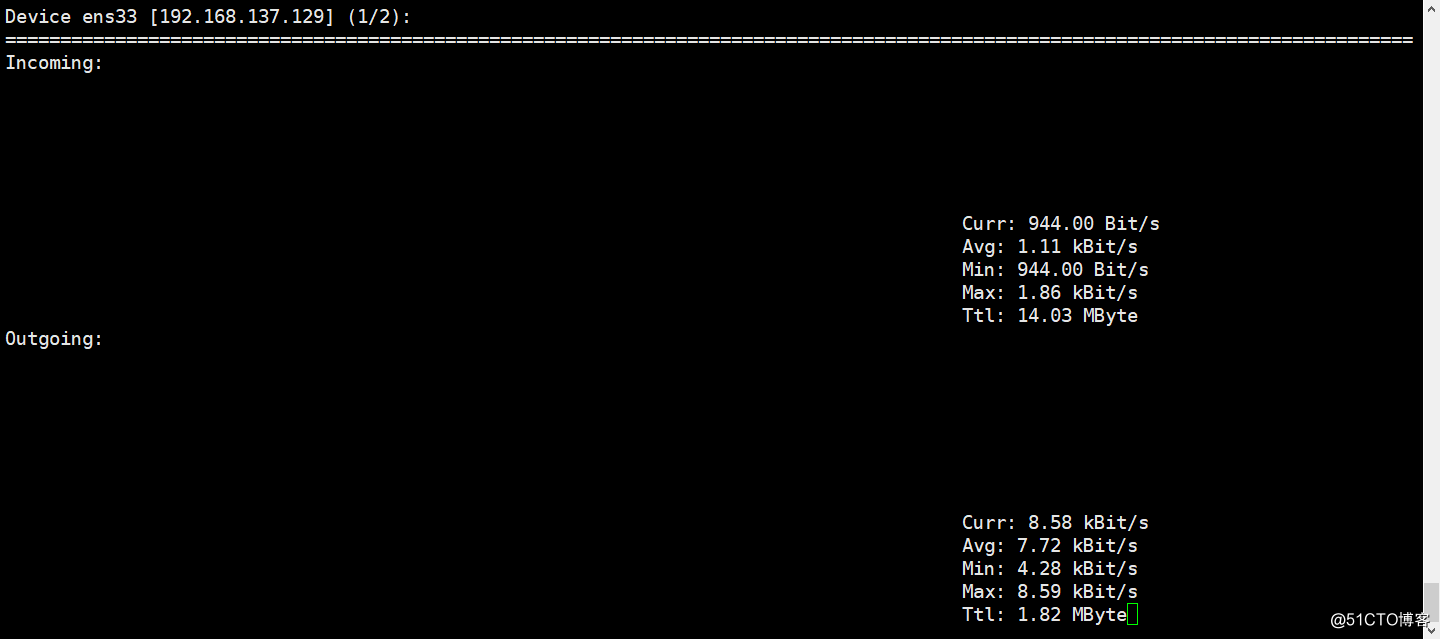
10.1使用w查看系統負載10.2vmstat命令10.3top命令10.4sar命令nload命令
